Nivel de programación: Principiante
Duración: 10 minutos
Tipo de proyecto: Automatización con un menú personalizado
Objetivos
- Comprende qué hace la solución.
- Comprende qué hacen los servicios de Apps Script dentro de la solución.
- Configura la secuencia de comandos.
- Ejecuta la secuencia de comandos.
Acerca de esta solución
Completa automáticamente una plantilla de correo electrónico con datos de Hojas de cálculo de Google. Los correos electrónicos se envían desde tu cuenta de Gmail para que puedas responder a los correos de los destinatarios.
Importante: Esta muestra de combinación de correo electrónico está sujeta a los límites de correo electrónico que se describen en Cuotas para los servicios de Google.
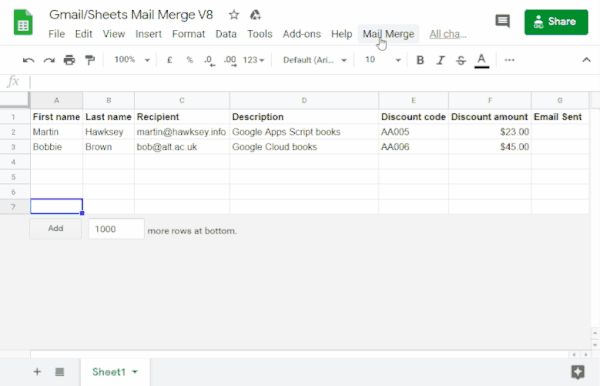
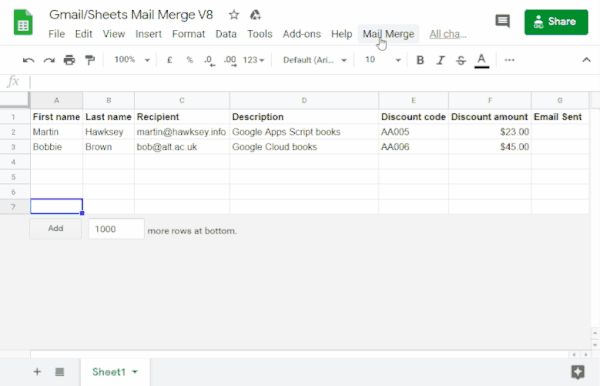
Cómo funciona
Creas una plantilla de borrador de Gmail con marcadores de posición que corresponden a los datos de una hoja de cálculo de Hojas de cálculo. Cada encabezado de columna de una hoja representa una etiqueta de marcador de posición. La secuencia de comandos envía la información de cada marcador de posición de la hoja de cálculo a la ubicación de la etiqueta de marcador de posición correspondiente en el borrador de tu correo electrónico.
Servicios de Apps Script
En esta solución, se usan los siguientes servicios:
- Servicio de Gmail: Obtiene, lee y envía el borrador de correo electrónico que deseas enviar a tus destinatarios.
- Si tu correo electrónico incluye caracteres Unicode, como emojis, usa el servicio de correo en su lugar. Obtén más información para actualizar el código y agregar caracteres Unicode a tu correo electrónico.
- Servicio de hojas de cálculo: Completa los marcadores de posición de correo electrónico con la información personalizada de cada destinatario.
|
¿Prefieres aprender con videos?
El canal de Google Workspace Developers ofrece videos con sugerencias, trucos y las funciones más recientes.
|
Requisitos previos
Para usar esta muestra, necesitas cumplir con los siguientes requisitos previos:
- Una Cuenta de Google (es posible que las cuentas de Google Workspace requieran la aprobación del administrador)
- Un navegador web con acceso a Internet
Configura la secuencia de comandos
Crea el proyecto de Apps Script
- Haz clic en el siguiente botón para crear una copia de la hoja de cálculo de ejemplo de Combinación de correspondencia de Gmail/Hojas de cálculo.
El proyecto de Apps Script para esta solución se adjunta a la hoja de cálculo.
Crear una copia - En la hoja de cálculo que copiaste, actualiza la columna Recipients con las direcciones de correo electrónico que quieras usar en la combinación de correspondencia.
- (Opcional) Agrega, edita o quita columnas para personalizar los datos que deseas incluir en tu plantilla de correo electrónico.
Si cambias el nombre de las columnas Recipient o Email Sent, debes actualizar el código correspondiente en el proyecto de Apps Script. Para abrir el proyecto de Apps Script desde la hoja de cálculo, haz clic en Extensiones > Apps Script.
Crea una plantilla de correo electrónico
- En tu cuenta de Gmail, crea un borrador de correo electrónico. Para incluir datos de la hoja de cálculo en tu correo electrónico, usa marcadores de posición que correspondan a los nombres de las columnas entre llaves, como
{{First name}}.- Si le aplicas formato al texto del correo electrónico, también debes aplicárselo a los corchetes de los marcadores de posición.
- Los marcadores de posición distinguen entre mayúsculas y minúsculas, y deben coincidir exactamente con los encabezados de columna.
- Copia la línea de asunto del borrador de tu correo electrónico.
Ejecuta la secuencia de comandos:
- En la hoja de cálculo, haz clic en Combinar correspondencia > Enviar correos electrónicos. Es posible que debas actualizar la página para que aparezca este menú personalizado.
Cuando se te solicite, autoriza la secuencia de comandos. Si la pantalla de consentimiento de OAuth muestra la advertencia Esta app no está verificada, selecciona Opciones avanzadas > Ir a {Nombre del proyecto} (no seguro) para continuar.
Haz clic en Combinar correspondencia > Enviar correos electrónicos de nuevo.
Pega la línea de asunto de la plantilla de correo electrónico y haz clic en Aceptar.
Si aplicaste un filtro a la hoja, la secuencia de comandos seguirá enviando correos electrónicos a los participantes filtrados, pero no agregará la marca de tiempo.
Revisa el código
Para revisar el código de Apps Script de esta solución, haz clic en Ver código fuente a continuación:
Ver el código fuente
Code.gs
Modificaciones
Puedes editar la automatización de combinación de correo tantas veces como quieras para que se adapte a tus necesidades. A continuación, se muestran algunos cambios opcionales que puedes realizar en el código fuente.
Agrega parámetros de correo electrónico de Cco, Cc, ReplyTo o From
El código de muestra incluye varios parámetros adicionales, actualmente comentados, que te permiten controlar el nombre de la cuenta desde la que se envía el correo electrónico, responder a las direcciones de correo electrónico, así como las direcciones de correo electrónico de Cco y Cc.
Quita las barras diagonales // que aparecen delante de cada parámetro para activarlos.
En el siguiente ejemplo, se muestra un fragmento de la función sendEmails que activa la mayoría de los parámetros de correo electrónico:
GmailApp.sendEmail(row[RECIPIENT_COL], msgObj.subject, msgObj.text, { htmlBody: msgObj.html, bcc: 'bcc@example.com', cc: 'cc@example.com', from: 'from.alias@example.com', name: 'name of the sender', replyTo: 'reply@example.com', // noReply: true, // if the email should be sent from a generic no-reply email address (not available to gmail.com users)
En el ejemplo anterior, el parámetro noReply sigue comentado porque se configuró el parámetro replyTo.
Incluye caracteres Unicode en tus correos electrónicos
Si deseas incluir caracteres Unicode, como emojis, en tus correos electrónicos, debes actualizar el código para usar el servicio de correo en lugar del servicio de Gmail.
En el código de muestra, actualiza la siguiente línea:
GmailApp.sendEmail(row[RECIPIENT_COL], msgObj.subject, msgObj.text, {
Reemplaza la línea por el siguiente código:
MailApp.sendEmail(row[RECIPIENT_COL], msgObj.subject, msgObj.text, {
Colaboradores
La muestra fue creada por Martin Hawksey, jefe de Diseño y Tecnología de Aprendizaje en el Edinburgh Futures Institute, bloguero y experto de Google Developers.
- Encuentra a Martin en Twitter @mhawksey.
- Lee las entradas de blog de Martin relacionadas con Google Apps Script.
- Mira el programa de YouTube de Martin, Totally Unscripted.
Google mantiene esta muestra con la ayuda de los Google Developer Experts.
